XP系统控制面板“切换分类视图”不见了怎样找到
随着电脑硬件和软件的不断升级,微软的Windows也在不断升级,从架构的16位、16+32位混合版(Windows9x)、32位再到64位, 系统版本从最初的Windows 1.0 到大家熟知的Windows 95、Windows 98、Windows ME、Windows 2000、Windows 2003、Windows XP、Windows Vista、Windows 7、Windows 8、Windows 8.1、Windows 10 和 Windows Server服务器企业级操作系统,不断持续更新,微软一直在致力于Windows操作系统的开发和完善。现在最新的正式版本是Windows 10。
当我们打开XP系统控制面板时,通常可以看到面板左侧会有一个“切换分类视图”选项。使用这个选项,能够大大提升我们的操作效率。可要是遇到XP系统控制面板“切换分类视图”选项突然消失了该怎么办呢?这时是不是挺纳闷的,为什么不见了呢?现在小编就向大家介绍此情况的解决方法。
具体方法:
1、点击“开始——运行”,输入gpedit.msc命令后点击确定。

2、在打开的组策略中,依次打开“计算机配置—用户配置—管理模板—控制面板”,然后在右侧窗口中找到“强制为传统的控制面板样式”。
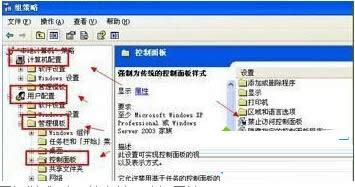
3、在“强制为传统的控制面板样式”选项处右键,选择属性。
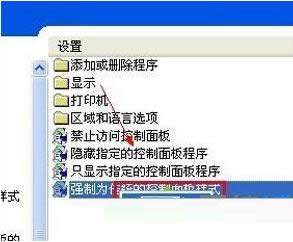
4、在打开的“强制为传统的控制面板样式属性”窗口中,选择未配置,点击确定保存。
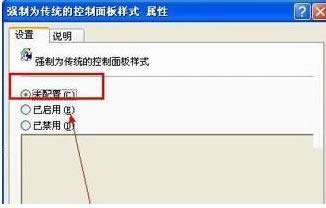
5、通过以上操作后,打开控制面板就可看见切换到分类视图恢复了。
遇到同样问题的用户,可以按照以上步骤进行操作,相信很快就能找回“切换分类视图”选项了,更多有关系统问题尽在小鱼一键重装系统官网。
Microsoft Windows,是美国微软公司研发的一套操作系统,它问世于1985年,起初仅仅是Microsoft-DOS模拟环境,后续的系统版本由于微软不断的更新升级,不但易用,也慢慢的成为家家户户人们最喜爱的操作系统。